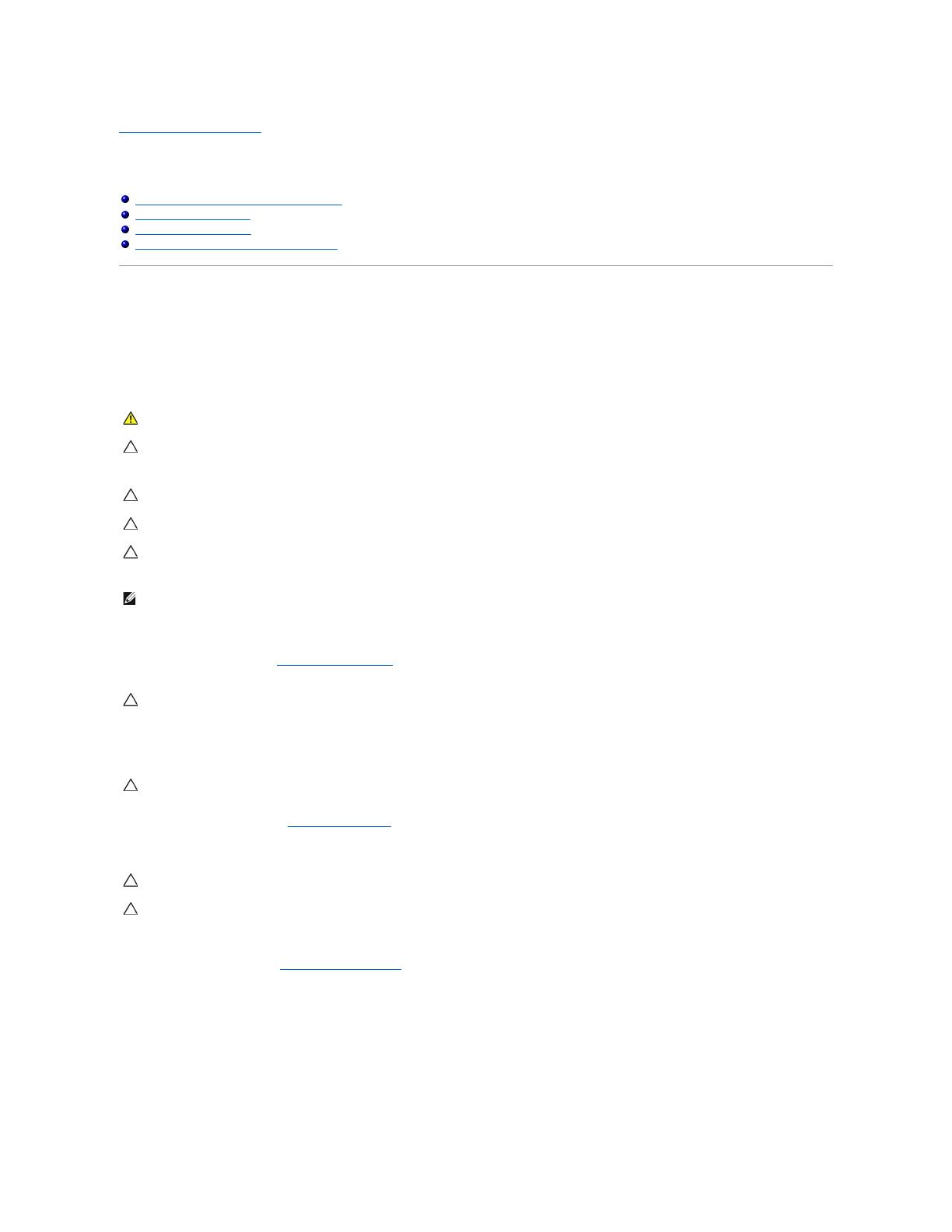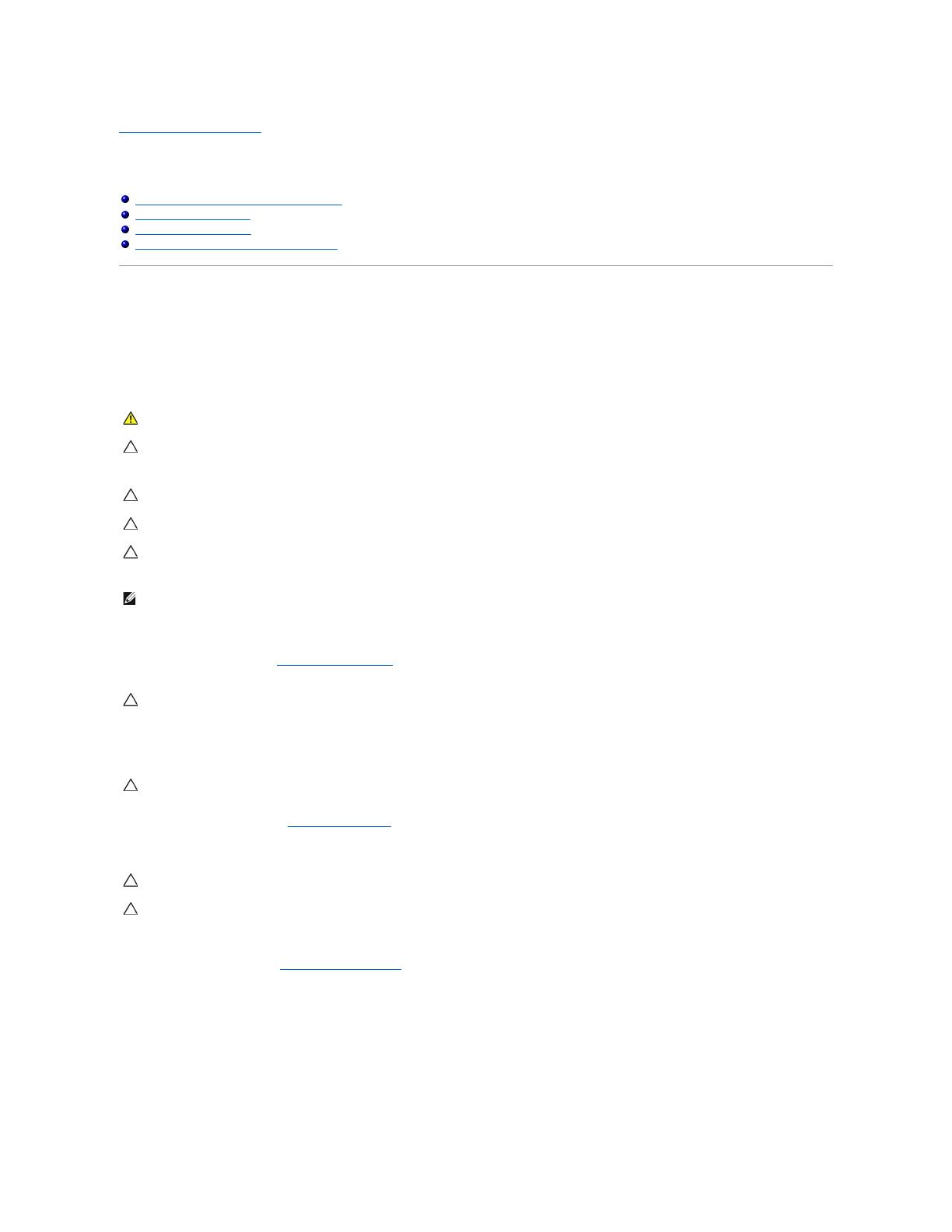
Terug naar de overzichtspagina
Aan de computer werken
OnderhoudshandleidingvoordeDell™Vostro™1220
Voordat u binnen in de computer gaat werken
Volg de onderstaande veiligheidsrichtlijnen om uw eigen veiligheid te garanderen en de computer tegen mogelijke schade te beschermen. Tenzij anders
aangegeven, wordt er bij elke procedure in dit document van de volgende veronderstellingen uitgegaan:
l U hebt de onderstaande stappen uitgevoerd.
l U hebt de veiligheidsinformatie gelezen die bij uw computer is meegeleverd
l U kunt een onderdeel vervangen of, indien dit afzonderlijk is aangeschaft, installeren door de verwijderingsprocedure in omgekeerde volgorde uit te
voeren.
Om schade aan uw computer te voorkomen, dient u de volgende instructies te volgen alvorens u werkzaamheden binnen in de computer uitvoert.
1. Zorg ervoor dat het werkoppervlak vlak en schoon is om te voorkomen dat de computerbehuizing bekrast raakt.
2. Schakel de computer uit (zie De computer uitschakelen).
3. Als de computer op een dockingstation zoals een optionele Media Base of slice-batterij is aangesloten, dient u deze los te koppelen.
4. Verwijder alle stekkers van externe kabels uit de computer.
5. Verwijder de stekker van de computer en alle daarop aangesloten apparaten uit het stopcontact.
6. Sluit het beeldscherm en zet de computer ondersteboven op een plat werkoppervlak neer.
7. Verwijder de hoofdbatterij (zie De batterij verwijderen).
8. Zet de computer weer rechtop.
9. Open het beeldscherm.
10. Druk op de aan/uit-knop om het moederbord te aarden.
11. VerwijdereventueelgeïnstalleerdeExpressCardsofsmartcardsuitdesleuven.
12. Verwijder de vaste schijf (zie De vaste schijf verwijderen).
Aanbevolen hulpmiddelen
Voor de procedures in dit document hebt u mogelijk de volgende hulpmiddelen nodig:
l Kleine platte schroevendraaier
l Kruiskopschroevendraaier, nr. 0
l Kruiskopschroevendraaier, nr. 1
l Klein plastic pennetje
l Een cd met Flash BIOS-updatesoftware
Voordat u binnen in de computer gaat werken
Aanbevolen hulpmiddelen
De computer uitschakelen
Nadat u binnen in de computer hebt gewerkt
WAARSCHUWING: Lees de veiligheidsinstructies die bij de computer zijn geleverd alvorens u werkzaamheden binnen in de computer uitvoert.
Voor meer informatie over veiligheid kunt u de homepage voor regelgeving raadplegen op www.dell.com/regulatory_compliance.
WAARSCHUWINGEN: Veel reparaties mogen alleen door een gecertificeerde servicetechnicus worden uitgevoerd. U mag alleen problemen
oplossen en eenvoudige reparaties uitvoeren die volgens de productdocumentatie zijn toegestaan of waarvoor u online of telefonisch instructies
hebt gekregen van het service- en onderstueningsteam. Schade als gevolg van onderhoudswerkzaamheden die niet door Dell zijn goedgekeurd,
valt niet onder de garantie. Lees en volg de veiligheidsinstructies die bij het product zijn geleverd.
WAARSCHUWING: Voorkom elektrostatische ontlading door uzelf te aarden met een aardingspolsbandje of door regelmatig een ongeverfd
metalen oppervlak aan te raken, zoals een connector aan de achterkant van de computer.
WAARSCHUWING: Ga voorzichtig met componenten en kaarten om. Raak de componenten en de contacten op kaarten niet aan. Pak kaarten vast
bij de uiteinden of bij de metalen bevestigingsbeugel. Houd een component, zoals een processor, vast aan de uiteinden, niet aan de pinnen.
VOORZICHTIG: Verwijder kabels door aan de stekker of aan het treklipje te trekken en niet aan de kabel zelf. Sommige kabels zijn voorzien van
een stekker met borglippen. Als u dit type kabel loskoppelt, moet u de borglippen ingedrukt houden voordat u de kabel verwijdert. Als u de
stekkers van elkaar los trekt, moet u ze evenwijdig uit elkaar houden om te voorkomen dat een van de stekkerpinnen wordt verbogen. Ook moet
u voordat u een kabel aansluit, controleren of beide connectors op juiste wijze zijn geplaatst en uitgelijnd.
OPMERKING: De kleur van uw computer en bepaalde onderdelen kunnen verschillen van de kleur die in dit document is afgebeeld.
WAARSCHUWING: Wanneer u een netwerkkabel wilt verwijderen, moet u eerst de stekker van de netwerkkabel uit de computer verwijderen en
daarna de netwerkkabel loskoppelen van het netwerkapparaat.
WAARSCHUWING: U voorkomt schade aan het moederbord door de hoofdbatterij te verwijderen voordat u de computer een onderhoudsbeurt
geeft.
VOORZICHTIG: Bescherm uzelf tegen elektrische schokken door altijd de stekker van de computer uit het stopcontact te halen voordat u het
beeldscherm opent.
VOORZICHTIG: Raak onderdelen pas aan nadat u zich hebt geaard door een ongeverfd metalen oppervlak van de behuizing aan te raken, zoals
het metaal rondom de openingen voor de kaarten aan de achterkant van de computer. Raak tijdens het werken aan uw computer af en toe een
ongeverfd metalen oppervlak aan om eventuele statische elektriciteit, die schadelijk kan zijn voor interne componenten, te ontladen.